
随着电子设备的普及,U盘作为便携式存储工具在人们日常生活和工作中扮演着重要角色。然而,许多用户在使用U盘时,可能会遇到“U盘有写入保护,无法格式化”的问题。这不仅影响了数据的正常管理,也给文件操作带来了诸多不便。本文将详细探讨U盘出现写入保护问题的原因及其解决方案,帮助用户顺利解除写入保护,恢复U盘的正常使用。
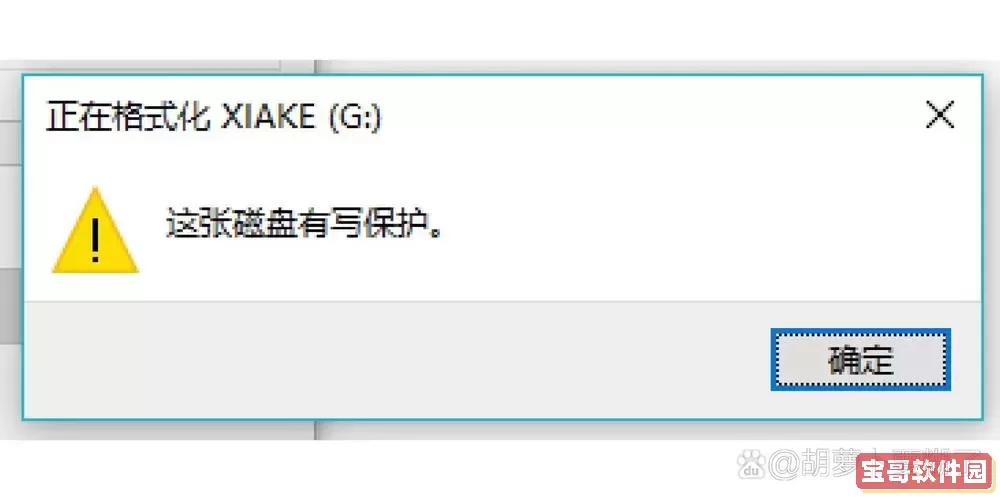
一、什么是U盘写入保护?
写入保护(Write Protection)是一种防止数据被修改或删除的机制。当U盘开启写入保护后,用户无法对其进行任何写入操作,包括复制新文件、删除文件和格式化等。这种保护机制在某些情况下能防止数据被误改,但如果用户需要更新内容,就会带来极大不便。
二、导致U盘写入保护无法格式化的常见原因
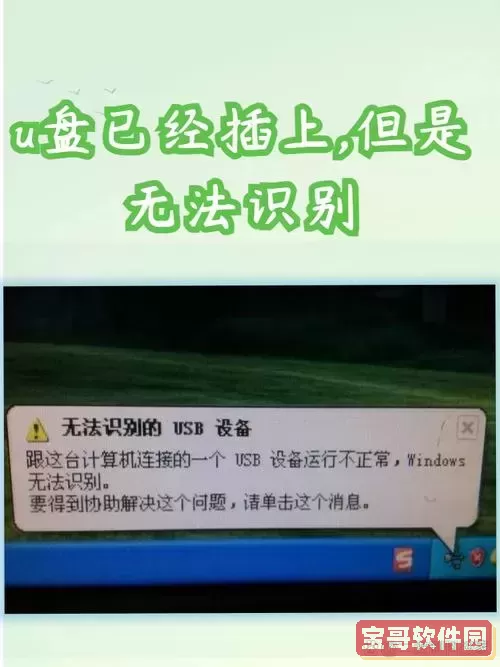
1. 硬件开关启用写保护:部分U盘设计有物理写保护开关,若开关处于锁定状态,U盘即处于写保护模式。
2. U盘文件系统错误:文件系统损坏可能导致U盘异常读取,操作系统自动启用写入保护以防数据进一步损坏。
3. U盘本身损坏:长期使用或者质量不过关,会使U盘芯片损坏,引发写保护功能失效。
4. 病毒或恶意软件感染:某些恶意程序设置写保护,防止用户格式化U盘以清除病毒。
5. 系统注册表设置:Windows系统中,注册表中某些键值被修改,也可能导致U盘开启写入保护。
三、解决U盘写入保护无法格式化的实用方法
针对不同原因,我们可以采取以下措施逐步解决问题:
1. 检查U盘的物理写保护开关:将U盘从电脑拔出,仔细观察U盘边缘是否有物理开关。如果发现开关在锁定位置,切换到解锁状态后重新连接电脑尝试格式化。
2. 使用Windows“磁盘管理”工具:右键“此电脑”选择“管理”,进入“磁盘管理”,找到U盘分区,右键选择“格式化”或“删除卷”,然后新建分区格式化。有时调整分区可以解除写保护。
3. 通过命令提示符解除写保护:
步骤如下:
(1)以管理员身份打开命令提示符(Win+R,输入cmd,Ctrl+Shift+Enter)。
(2)输入命令:diskpart,进入DiskPart工具。
(3)输入命令:list disk,显示所有磁盘,确认U盘编号。
(4)输入命令:select disk X,X为U盘编号。
(5)输入命令:attributes disk clear readonly,清除只读属性。
(6)输入命令:exit退出DiskPart。
完成后尝试再次格式化U盘。
4. 使用专用的修复工具:部分第三方软件如“HP USB Disk Storage Format Tool”、“U盘低格工具”等,可以强制格式化U盘并清除写保护。这些工具操作相对简单,适合新手用户。
5. 检查系统注册表设置:如果经验丰富,可以尝试修改注册表:
(1)按Win+R,输入regedit打开注册表编辑器。
(2)定位到路径:HKEY_LOCAL_MACHINESYSTEMCurrentControlSetControlStorageDevicePolicies
(3)找到键值WriteProtect,将数值数据改为0。
(4)重启电脑生效。
如果找不到“StorageDevicePolicies”项,可以手动新建一个“DWORD(32位)”键值命名为“WriteProtect”,数值设置为0。
6. 备份数据后尝试低级格式化或硬件检测:如果以上方法均无法解决,建议先备份数据,然后使用低级格式化软件,或者联系专业维修检测U盘质量是否存在硬件故障。
四、防止U盘写入保护问题的建议
1. 购买正规品牌U盘,质量有保障,减少硬件故障。
2. 避免频繁强制拔出U盘,应正确弹出设备。
3. 定期查杀病毒,使用安全软件保护U盘。
4. 避免在未经信任的电脑上使用U盘,预防病毒感染。
5. 及时备份重要数据,防止数据丢失。
五、总结
U盘写入保护导致无法格式化的问题在日常使用中较为常见,但通过检查物理开关、使用系统命令、修改注册表及专业工具等多种方式,多数问题都能得到有效解决。用户应根据自身情况选择适合方案,避免盲目操作造成数据丢失。遇到实在无法解决的硬件故障,及时更换U盘,确保数据安全以及使用体验。